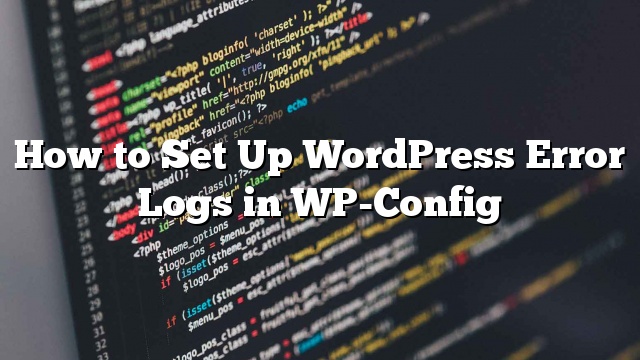Deseja configurar os logs de erro do WordPress no arquivo wp-config? O arquivo wp-config no WordPress não só controla suas configurações do site WordPress, mas também é uma ferramenta de depuração muito útil para ajudá-lo a encontrar e corrigir erros. Neste artigo, mostraremos como configurar os logs de erro do WordPress no arquivo wp-config.
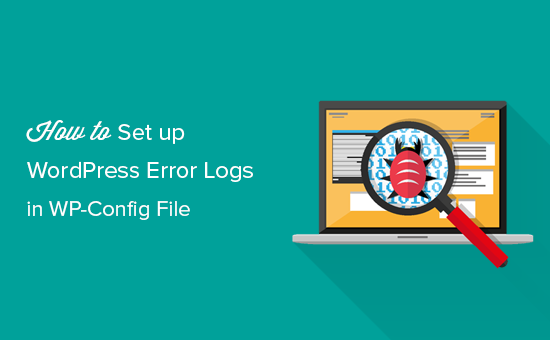
Por que e quando você precisa configurar logs de erros do WordPress no WP-Config
O arquivo wp-config.php é um arquivo de configuração do WordPress que contém configurações importantes do WordPress. Essas configurações dizem ao seu site como se conectar ao seu banco de dados do WordPress, o prefixo da tabela de banco de dados a ser usado e gera chaves de autenticação para tornar o seu site WordPress mais seguro.
Para saber mais sobre o arquivo wp-config
Além das configurações padrão do WordPress, o arquivo wp-config também pode ser usado para definir vários outros parâmetros. Também pode ativar o modo de depuração do WordPress e salvar os logs de erros do WordPress.
Isso ajuda você a encontrar erros do WordPress, identificando os plugins ou scripts que os estão causando. Você pode então prosseguir e encontrar uma correção para esses erros do WordPress.
Dito isto, vamos dar uma olhada em como habilitar e configurar os logs de erros do WordPress no arquivo wp-config.
Configurando logs de erros do WordPress no arquivo WP-Config
Primeiro, você precisará editar seu arquivo wp-config.php. Você pode acessá-lo conectando-se ao seu site usando um cliente FTP ou aplicativo Gerenciador de arquivos no cPanel.
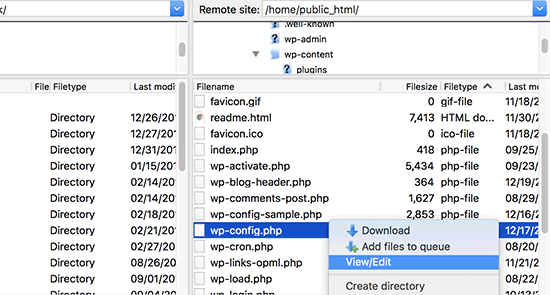
Você encontrará o arquivo wp-config.php no diretório raiz do seu site. Abra o arquivo em qualquer editor de texto e procure a linha que diz ‘Isso é tudo, pare de editar! Feliz blogueira.
Antes dessa linha, você precisa adicionar o seguinte código:
define ('WP_DEBUG', true);
É possível que este código já esteja no seu arquivo wp-config.php e está configurado como falso. Nesse caso, você só precisa mudar para verdade.
Esta linha sozinha ativará o modo de depuração do WordPress. No entanto, a desvantagem de usar esta depuração sozinha é que você verá erros e avisos do WordPress dentro de sua área de administração, bem como a primeira página do seu site.
Se você quiser que os erros sejam registrados, você também precisará adicionar o seguinte código no seu arquivo wp-config.php logo abaixo da linha WP_DEBUG.
define ('WP_DEBUG_LOG', true);
Não esqueça de salvar suas alterações e fazer o upload do seu arquivo wp-config.php de volta ao seu site.
Revisando seus registros de erros do WordPress
Primeiro você precisa visitar o seu site WordPress e acessar as páginas que resultaram em erros ou avisos. Depois disso, você precisará se conectar ao seu site usando um aplicativo de cliente FTP ou gerenciador de arquivos em seu cPanel de hospedagem do WordPress.
Uma vez conectado, vá para / wp-content / folder e, dentro dele, você encontrará um arquivo chamado debug.log.
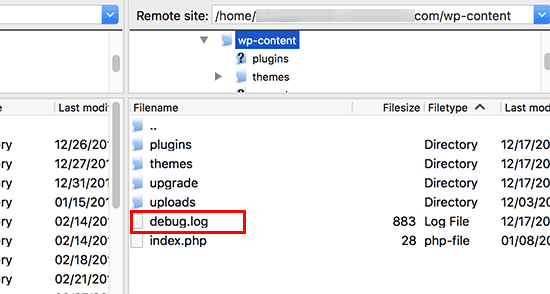
Você pode baixar, visualizar ou editar este arquivo. Ele conterá todos os erros, avisos e avisos do WordPress que foram registrados.
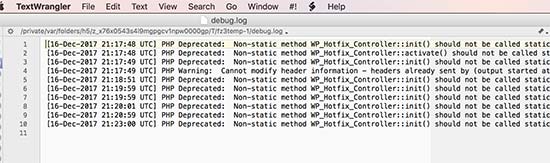
Isso é tudo o que esperamos que este artigo o ajudou a aprender como configurar os logs de erros do WordPress no arquivo WP-Config